Bất cứ khi nào bạn đang thực hiện cuộc gọi FaceTime, bạn có thể sử dụng SharePlay trên iPhone hoặc iPad để chia sẻ màn hình, xem TV hoặc phim cùng nhau, tập thể dục với nhau và thậm chí nghe cùng một bản nhạc vào cùng một thời điểm. SharePlay gần đây cũng đã nhận được một kỹ năng mới giúp biến FaceTime thành một nền tảng chơi trò chơi di động.
SharePlay đã xuất hiện từ iOS 15.1 và iPadOS 15.1 khi Apple thêm tính năng này vào FaceTime. Nó hữu ích nhất bất cứ khi nào bạn cần chia sẻ màn hình iPhone hoặc iPad của mình với những người khác trong cuộc gọi FaceTime. Ví dụ: bạn có thể hiển thị tài liệu trong cuộc họp FaceTime nhóm hoặc hướng dẫn ai đó cách điều hướng phần mềm của họ. Nhưng chia sẻ phương tiện — trong đó bất kỳ ai trong cuộc gọi đều có thể kiểm soát quá trình phát lại cho mọi người — cho phép bạn giao lưu với gia đình và bạn bè khi không ở gần nhau.
Bạn có thể chia sẻ màn hình của mình trong khi chơi trò chơi trong nhiều trò chơi , nhưng SharePlay thậm chí còn tốt hơn khi bạn cài đặt phiên bản iOS hoặc iPadOS mới nhất. Với phần mềm cập nhật, bạn không chỉ có thể phát trực tuyến trò chơi của mình cho những người dùng FaceTime khác mà còn có thể thực sự chơi trò chơi nhiều người chơi cùng nhau trong thời gian thực.
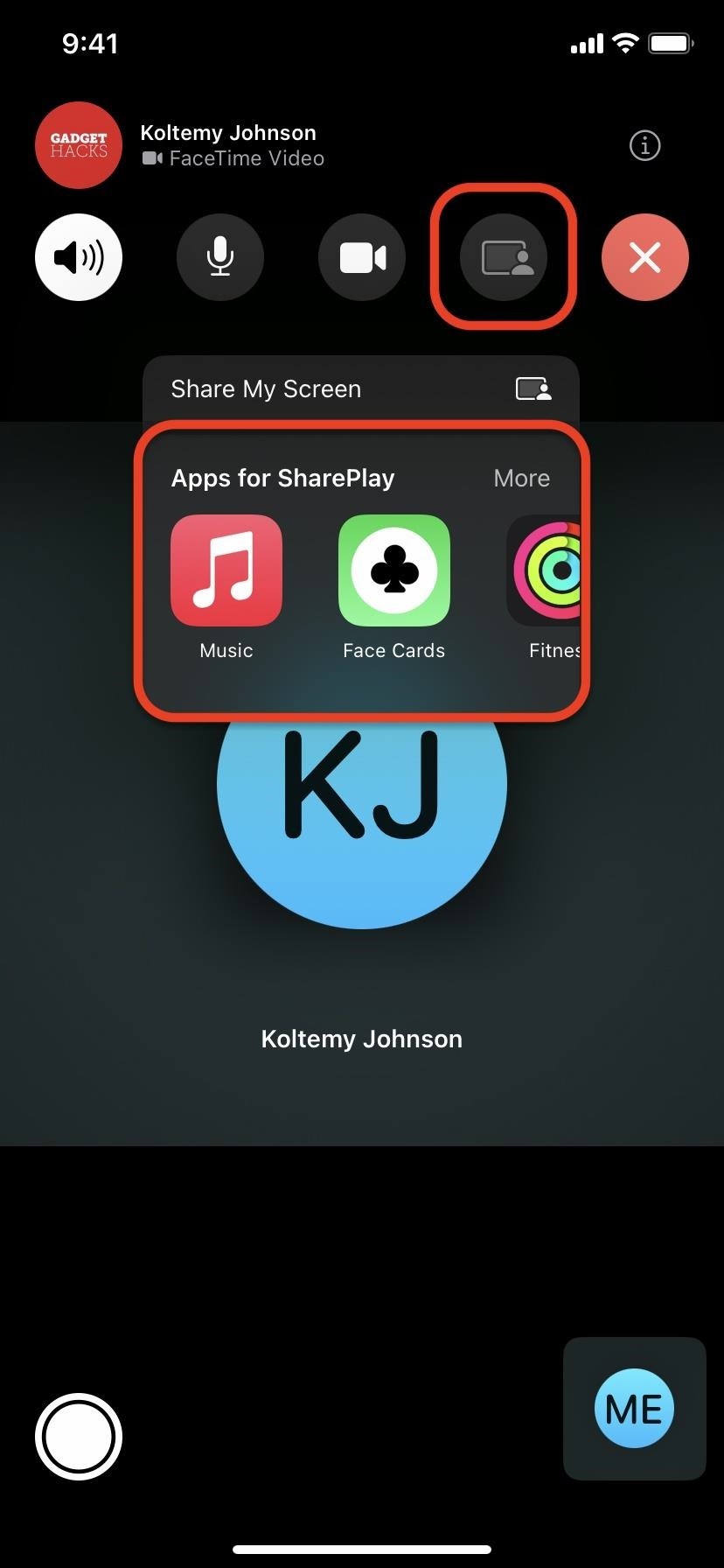
Yêu cầu
Cùng nhau chơi các tựa Game Center được hỗ trợ qua FaceTime bằng SharePlay hoạt động trên iOS 16.2 trở lên cũng như iPadOS 16.2 trở lên. Vì vậy, mọi mẫu iPhone hoặc iPad tương thích với các hệ điều hành đó sẽ hoạt động. Rất tiếc, macOS hiện không hỗ trợ chơi trò chơi nhiều người chơi trực tiếp qua FaceTime.
Bước 1: Thiết lập hồ sơ Game Center của bạn
Nếu bạn đã có hồ sơ Game Center, hãy chuyển sang Bước 2. Nếu không, bạn sẽ cần có hồ sơ Game Center để chơi trò chơi với gia đình và bạn bè qua SharePlay vì chỉ những ứng dụng được Game Center hỗ trợ mới tương thích.
Mở ứng dụng Cài đặt, chạm vào”Game Center”và chuyển đổi nút bật. Đăng nhập bằng ID Apple của bạn, sau đó tạo biệt hiệu sẽ được sử dụng làm tên người dùng công khai của bạn trong Game Center. Tất cả những người liên hệ trong Game Center của bạn sẽ nhìn thấy tay cầm của bạn, vì vậy hãy chọn một cách khôn ngoan, mặc dù bạn luôn có thể quay lại đây và thay đổi nó sau.
Game Center cung cấp cho bạn một chữ lồng cho ảnh hồ sơ nhưng bạn có thể nhấn vào”Chỉnh sửa Avatar”để tùy chỉnh tên viết tắt của bạn hoặc thêm Memoji mới hoặc hiện có.
Apple tuyên bố trực tuyến rằng bạn cần kết bạn với những người dùng Game Center khác để chơi trò chơi với họ bằng SharePlay trong FaceTime. Chúng tôi đã có thể chơi trò chơi với những người liên hệ không phải là bạn trong Trung tâm trò chơi, nhưng số dặm của bạn có thể thay đổi. Để thêm bạn bè, bạn có thể:
Nhấn vào”Mời bạn bè”để chia sẻ hồ sơ Game Center của bạn với những người liên hệ qua Tin nhắn. Mở hồ sơ của bạn, vào menu”Bạn bè”và mời các đề xuất nếu bạn thấy hoặc nhấn”Mời bạn bè”để chia sẻ lời mời qua Tin nhắn. Nhấn”Thêm bạn bè trên Trung tâm trò chơi”từ thông tin của một liên hệ trong ứng dụng Danh bạ. Nếu bạn không thấy liên kết đó, nghĩa là họ chưa có trên Game Center. Chờ để nhận được lời mời từ một người dùng Game Center khác.
Bước 2: Cài đặt trò chơi được hỗ trợ trên tất cả các thiết bị
Để chơi trò chơi với SharePlay qua FaceTime, mọi người trong cuộc gọi phải cài đặt trò chơi, nếu không họ sẽ không thể bắt đầu hoặc tham gia trò chơi phiên họp. Hiện tại, thật không dễ dàng để tìm ra trò chơi iOS và iPadOS nào hỗ trợ SharePlay vì một số trò chơi chỉ hỗ trợ chia sẻ màn hình chứ không hỗ trợ chơi trò chơi nhiều người chơi.
Dưới đây là một số trò chơi mà chúng tôi tìm thấy hỗ trợ chơi trò chơi SharePlay trực tiếp:
Thẻ mặt: Chơi trò chơi Sevens, còn được gọi là Card Dominoes, với một người khác. Trò chơi này miễn phí và nhà phát triển cho biết nhiều trò chơi bài sẽ được thêm vào. Sự thật thú vị: Ứng dụng trò chơi tiệc tùng hay nhất: Phá vỡ lớp băng với hơn 1.000 lời nhắc được thiết kế để khám phá bí mật cá nhân, ôn lại những kỷ niệm vui, chúc mừng sinh nhật, bộc lộ tài năng tiềm ẩn, v.v. Nó miễn phí nhưng bao gồm nhiều bộ bài hơn mà bạn có thể mua với giá 2,99 đô la mỗi bộ. Trò chơi đoán: Thi đấu để xem ai có thể đạt điểm cao nhất bằng cách đoán cụm từ hoặc đoán hình vẽ. Ứng dụng này có các trò chơi miễn phí nhưng bạn cũng có thể chi 1,99 đô la cho mỗi gói trò chơi bổ sung. Cảnh báo!: Chơi đố chữ-giống như trò chơi với bạn bè, cố gắng đoán từ trên đầu bạn khi những người chơi khác hét lên manh mối cho bạn trong vòng 60 giây. Ứng dụng có giá 1,99 đô la để cài đặt và bạn có thể mua các gói trò chơi bổ sung với giá 1,99 đô la mỗi gói. Kahoot!: Chơi các trò chơi dựa trên câu đố với gia đình, bạn bè, học sinh, giáo viên và nhân viên. Các tính năng cao cấp của ứng dụng miễn phí cho giáo viên và học sinh, nhưng những người khác phải trả tiền cho đăng ký hoặc câu đố cá nhân, hoạt động, bài học và các bộ sưu tập khác. Phòng viết chữ: Giải câu đố chữ bằng gợi ý và tập hợp các chữ cái để sắp xếp thành các từ chính xác. 40 cấp độ đầu tiên miễn phí và có hơn 370 câu đố với giá 1,99 đô la. Suỵt!: Suy ra ai là gián điệp thông qua một loạt câu hỏi, trong khi điệp viên cố gắng xác định một địa điểm bí mật. Có 16 địa điểm trong gói miễn phí. Các gói bổ sung có giá từ 0,99 đô la đến 2,99 đô la mỗi gói.
Khi đang thực hiện cuộc gọi FaceTime, bạn cũng có thể cho biết bạn đã cài đặt những trò chơi nào trên iPhone hoặc iPad hỗ trợ chơi trò chơi SharePlay. Khi bạn bắt đầu trò chơi ở một trong những ứng dụng đó, những người khác trong cuộc gọi FaceTime sẽ có thể cài đặt ứng dụng. Chúng ta sẽ nói nhiều hơn về vấn đề đó trong phần tiếp theo.
Bước 3: Bắt đầu Trò chơi SharePlay trên FaceTime
Trong cuộc gọi FaceTime âm thanh, video FaceTime hoặc cuộc gọi FaceTime nhóm, hãy nhấn vào biểu tượng SharePlay từ bộ điều khiển FaceTime để xem bạn đã cài đặt trò chơi nào có thể hoạt động chưa.
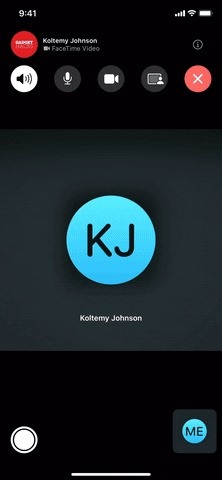
Nếu bạn thấy một trong danh sách, hãy chạm vào nó để mở trò chơi, sau đó bắt đầu phiên nhiều người chơi mới. Ví dụ: nhấn vào Trò chơi đoán từ danh sách sẽ mở ứng dụng, sau đó bạn chọn”Bắt đầu trò chơi”, chọn trò chơi bạn muốn chơi và đợi những người khác tham gia. Quá trình bắt đầu trò chơi sẽ khác nhau giữa các ứng dụng, nhưng quy trình này phải khá trực quan.
Bạn có thể thấy nội dung”SharePlay'[Tên trò chơi]’?”trước khi bắt đầu trò chơi SharePlay, nói rằng”SharePlay cho phép bạn trải nghiệm nội dung với những người khác trên FaceTime.'[Tên trò chơi]’có thể xác định ai sử dụng SharePlay cùng nhau trong ứng dụng.”Nhấn”SharePlay”để tiếp tục.
Bước 4: Tham gia trò chơi SharePlay trên FaceTime
Nếu ai đó trong cuộc gọi FaceTime bắt đầu trò chơi và bạn chưa có ứng dụng, bạn sẽ thấy lời nhắc”‘[Tên trò chơi]’Bắt buộc”; Nhấn vào”Xem”sẽ dẫn bạn đến App Store để cài đặt nó. Nếu đã cài đặt ứng dụng, bạn sẽ thấy lời nhắc”Tham gia SharePlay”với biểu tượng của trò chơi — nhấn”Mở”.
Bạn có thể thấy lời nhắc”Tham gia SharePlay cho'[Tên trò chơi]’với [Tên Liên lạc]?”trước khi tham gia trò chơi SharePlay, nói rằng”SharePlay cho phép bạn trải nghiệm nội dung với những người khác trên FaceTime.'[Tên trò chơi]’có thể xác định ai sử dụng SharePlay cùng nhau trong ứng dụng.”Nhấn vào”Tham gia SharePlay”để tiếp tục.
Bước 5: Kết thúc hoặc thoát Trò chơi SharePlay trên FaceTime
Khi bạn không muốn chơi nữa, hãy mở các điều khiển FaceTime, nhấn vào nút SharePlay và chọn”Kết thúc SharePlay.”Sau đó, bạn sẽ chọn giữa việc kết thúc trò chơi SharePlay cho mọi người trong cuộc gọi FaceTime hoặc rời khỏi trò chơi mà không thoát trò chơi cho tất cả.
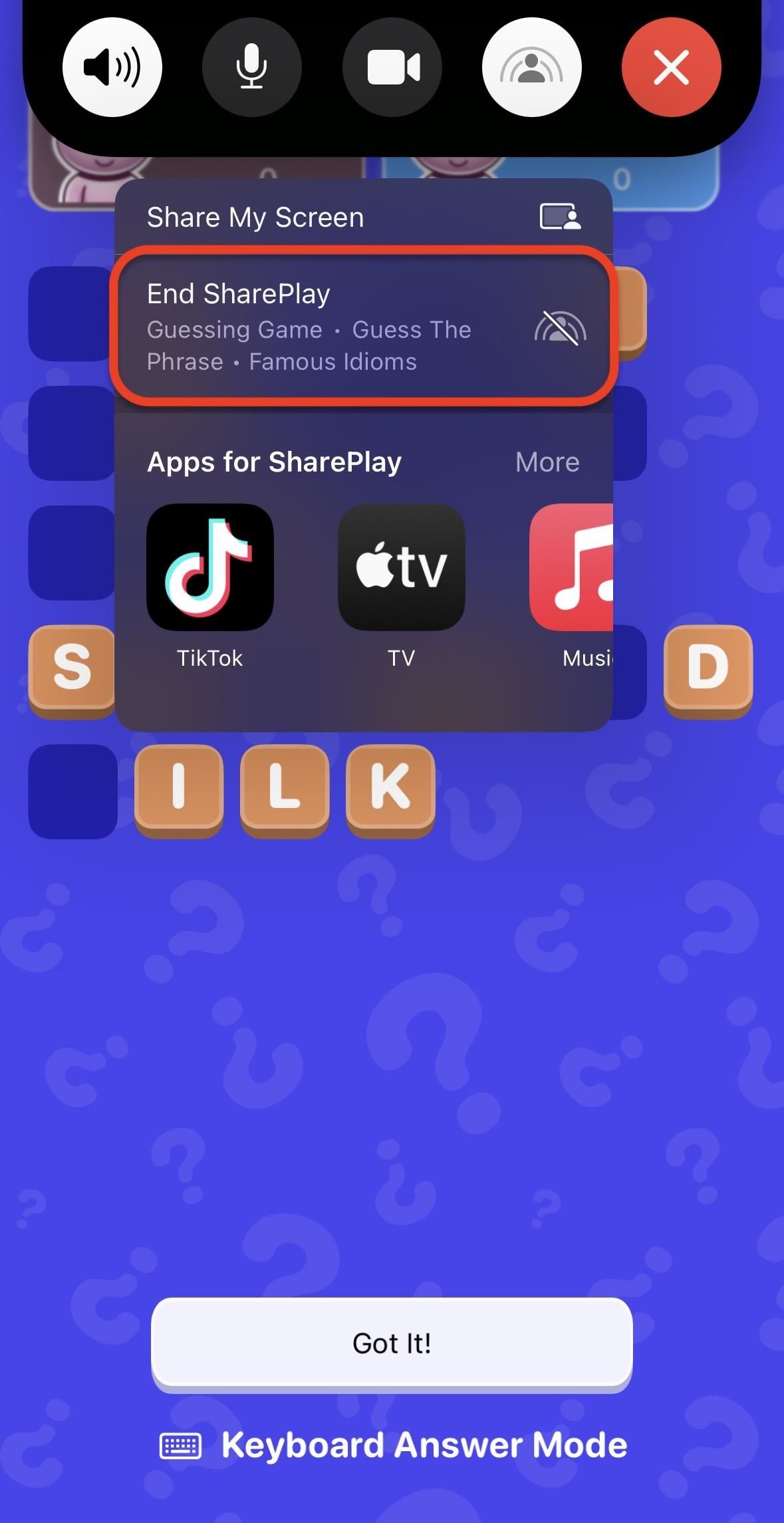
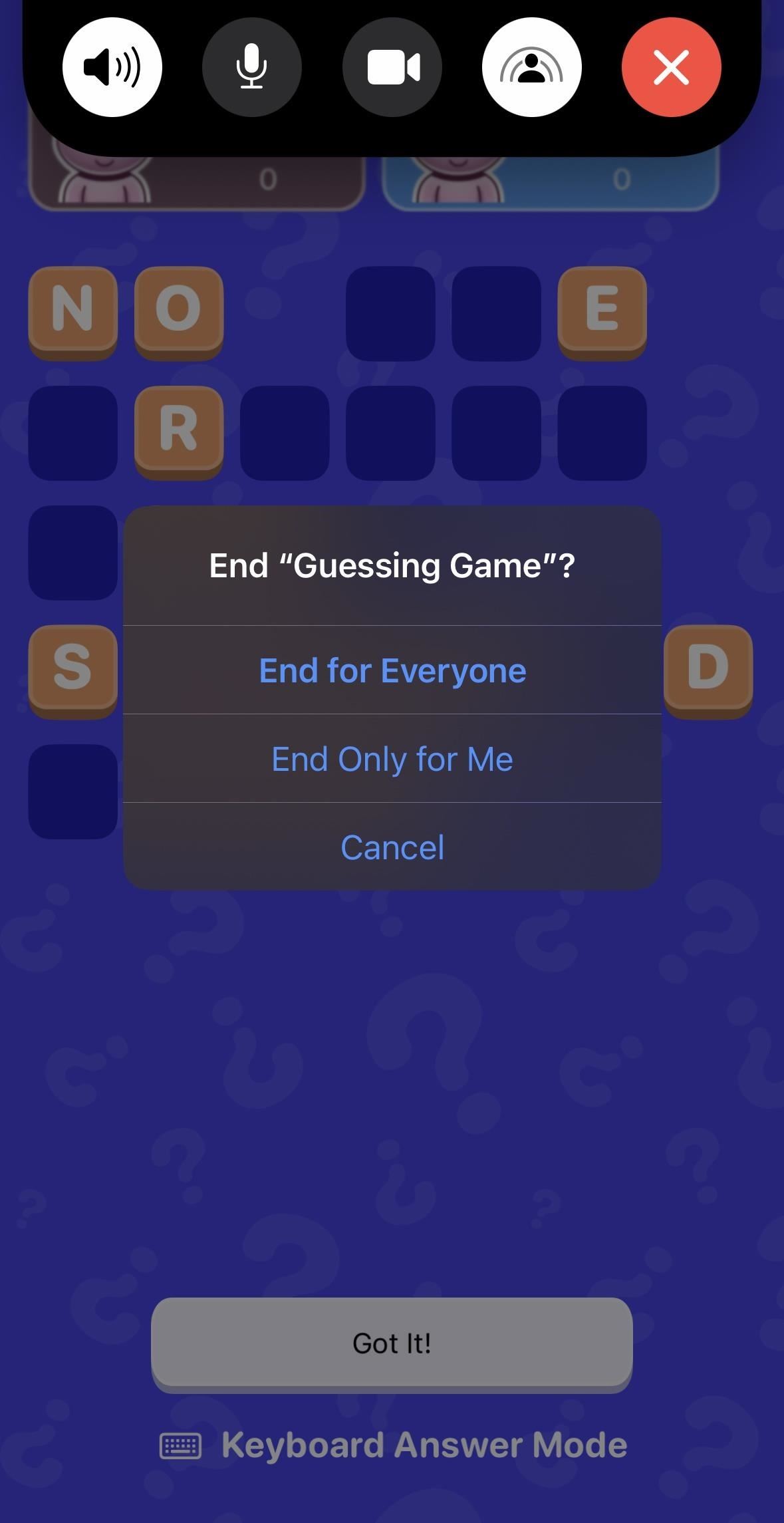
Đừng bỏ lỡ: iPhone của bạn có một nút bí mật có thể Chạy hàng trăm, thậm chí hàng nghìn tác vụ — Nhưng trước tiên bạn phải mở khóa nó
Giữ kết nối của bạn an toàn mà không cần hóa đơn hàng tháng. Nhận đăng ký VPN Unlimited trọn đời cho tất cả các thiết bị của bạn với giao dịch mua một lần từ Gadget Hacks Shop mới và xem Hulu hoặc Netflix mà không bị giới hạn khu vực, tăng cường bảo mật khi duyệt web trên các mạng công cộng, v.v.
Mua ngay (giảm giá 80%) >
Các ưu đãi đáng giá khác để xem:
Ảnh bìa, ảnh chụp màn hình và ảnh GIF của Brenda Ramirez/Gadget Hacks